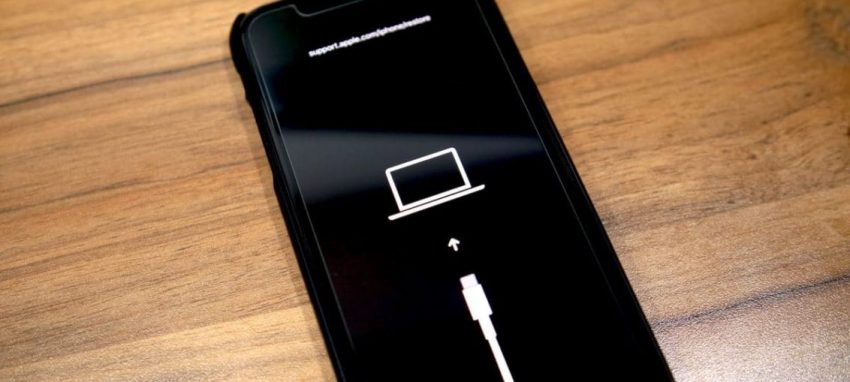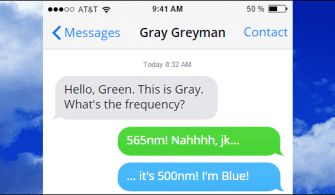iPhone yazılımınızın geliştireceği hataların çoğu, birkaç numara ile veya Kurtarma modu kullanılarak sıfırlanarak çözülebilir. Nadir durumlarda, ancak, bu seçenekler çalışmayabilir. En yakın Apple onarım merkezini aramadan önce, bunun yerine iPhone’unuzu DFU modunu kullanarak geri yüklemeyi denemelisiniz. Bu yazıda, iPhone’unuzu DFU moduna nasıl geçireceğinizi ve bu moddan nasıl çıkacağınızı kontrol edeceğiz.
Bu İçerikte Okuyacaklarınız :
DFU Modu Nedir?
DFU, Cihaz Ürün Yazılımı Güncellemesi anlamına gelir ve bu, Apple mobil işletim sisteminde (iOS) yerleşik özel bir moddur. Yazılımın yanı sıra bellenimde de bulunan sorunları düzelttiği için gelişmiş bir kurtarma modudur.
Bu modda, iOS aygıtınız açılır, ancak işletim sisteminiz başlatılmaz, bu nedenle işletim sistemini değiştirebilirsiniz. Burada cihazınız, iOS sürümünüzü otomatik olarak güncellemeden bir Mac veya Windows bilgisayarda Finder veya iTunes ile etkileşime girer. DFU modu kullanarak, yükseltme veya bir beta sürümünden iOS versiyonunu, güncelleme sürüme ve iPhone veya jailbreak yapabilirsiniz.
iPhone’unuzda DFU Moduna Nasıl Girilir?
Başlamadan önce;
- Mümkünse iPhone’unuzu yedekleyin, çünkü bir DFU geri yüklemesi iPhone verilerinizi silecektir.
- Windows veya Mac’inize iTunes veya macOS’in en son sürümünü yükleyin.
- iTunes veya Finder sistem yazılımını ve bellenimi aktif olarak yeniden yüklerken iPhone’unuzun bağlantısını kesmeyin.
- Su hasarlı bir cihazı geri yüklemek için DFU modunu kullanmayı denemeyin, çünkü bu sadece işe yaramaz.
- İOS’u düşürmek veya jailbreak yapmak için DFU modunu kullanmanın cihazınıza zarar verebileceğini ve garantiyi geçersiz kılabileceğini unutmamak gerekir.
- DFU moduna girmek, iPhone’unuzdaki farklı düğmelere basma, basılı tutma ve bırakma kombinasyonunu içerir. Cihazı bir Mac’e veya macOS veya iTunes’un en son sürümünü çalıştıran bir Windows PC’ye bağlamak için uyumlu bir USB kablosuna da ihtiyacınız olacaktır.
DFU moduna girmek için kullanılan tuş kombinasyonları iPhone modelinize göre farklılık gösterir. Hangi iPhone’a sahip olursanız olun, cihazınızda DFU modunu etkinleştirmeniz için özel talimatlarımız olduğundan emin olabilirsiniz.
iPhone 8 veya Daha Sonra DFU Moduna Nasıl Girilir?
iPhone 8 veya sonraki modellerde DFU moduna girmek için şu adımları izleyin;
- iPhone’unuzu USB kablosuyla bir Windows PC veya Mac’e bağlayın.
- iTunes veya Finder uygulamasını açın.
- Sesi açma düğmesine basıp hemen bırakın.
- Sesi kısma düğmesine basıp hemen bırakın.
- Ekran kararana kadar Yan/Güç düğmesini yaklaşık 10 saniye basılı tutun.
- Yan/Güç düğmesini basılı tutmaya devam edin ve ayrıca Sesi kısma düğmesine yaklaşık 5 saniye basın.
- Yan/Güç düğmesini bırakın, ancak Sesi kısma düğmesini basılı tutmaya devam edin.
- iTunes/Finder, iTunes uygulamanızda bir iPhone’un kurtarma modunda olduğunu algıladığını gördüğünüzde Sesi kısma düğmesini bırakın.
- Yeni bir işletim sistemi kurmak için iPhone’u Geri Yükle’ye tıklayın.
iPhone’unuz iTunes’a bağlanma istemi olan bir ekran görüntülerse, işlemi tekrarlamanız gerekir. Boş, siyah bir ekran göstermelidir.
DFU Modundan Nasıl Çıkılır?
Güncellemeniz bittiyse veya iPhone’unuzda yanlışlıkla DFU moduna girdiyseniz, çıkmak için adımlar bunlardır.
Bir iPhone 8 veya Daha Sonra DFU Modundan Nasıl Çıkılır?
Hızla basın yukarı Hacim düğmesi ve ardından hızla basın Sesi kısma tutun, sonra düğmeye Yan / Güç Telefonunuzun ekranında Apple logosu görüntülenene kadar düğmeye.